目录
- 一、问题描述
-
- 1.使用环境
- 2.问题截图
- 3.问题解析
- 二、解决方法Ⅰ
-
- 1.按 Shift+F10 弹出命令提示符
- 2.在弹出的Dos框中输入regedit,回车,进入注册表。
- 3.打开HKEY_LOCAL_MACHINE\\SYSTEM\\Setup,并新建 LabConfig 的项,在 LabConfig 下创建两个 DWORD (32位)值
- 4.关闭命令行重新点击安装,此时就会进入正常安装界面。
- 三、解决方法Ⅱ
-
- 1.按 Shift+F10 弹出命令提示符输入以下命令添加注册表键值。
- 2.关闭命令行重新进入安装即可
- 四、总结
一、问题描述
1.使用环境
服务器系统:ESXI 8 虚拟机安装系统:Windows11
2.问题截图
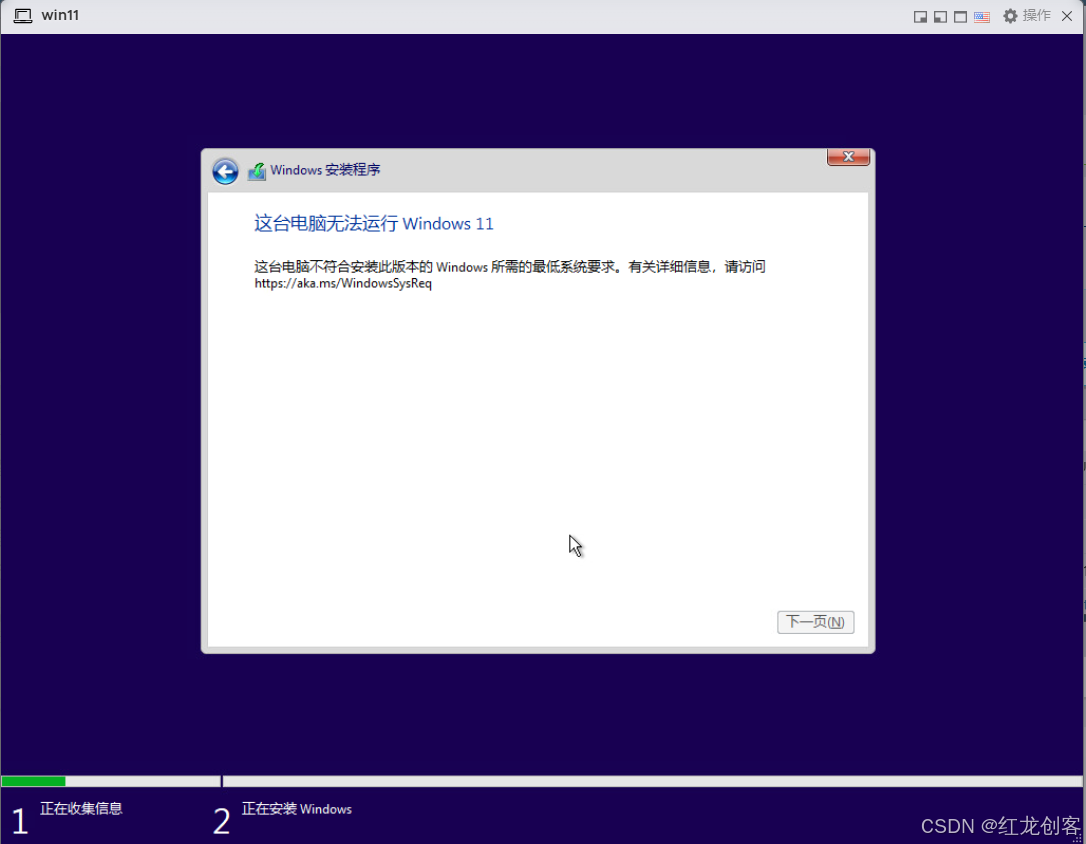
3.问题解析
这是由于没有TPM导致。
二、解决方法Ⅰ
1.按 Shift+F10 弹出命令提示符

2.在弹出的Dos框中输入regedit,回车,进入注册表。
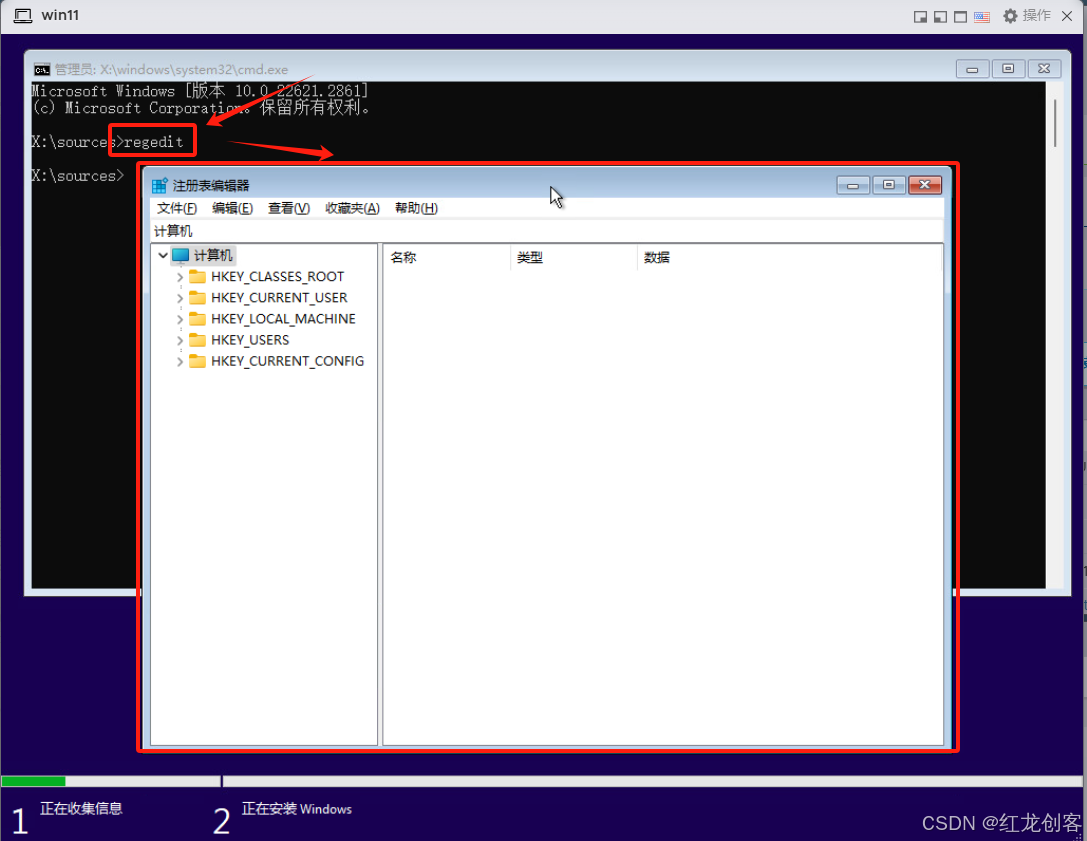
3.打开HKEY_LOCAL_MACHINE\\SYSTEM\\Setup,并新建 LabConfig 的项,在 LabConfig 下创建两个 DWORD (32位)值
BypassTPMCheck,十六进制值:00000001
BypassSecureBootCheck,十六进制值:00000001

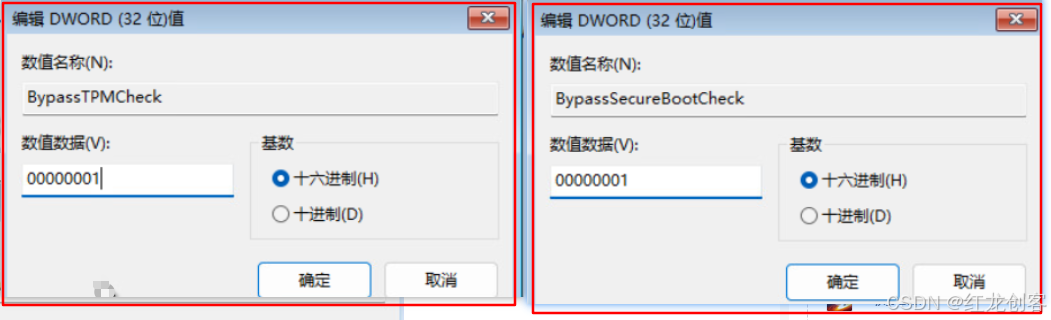
4.关闭命令行重新点击安装,此时就会进入正常安装界面。
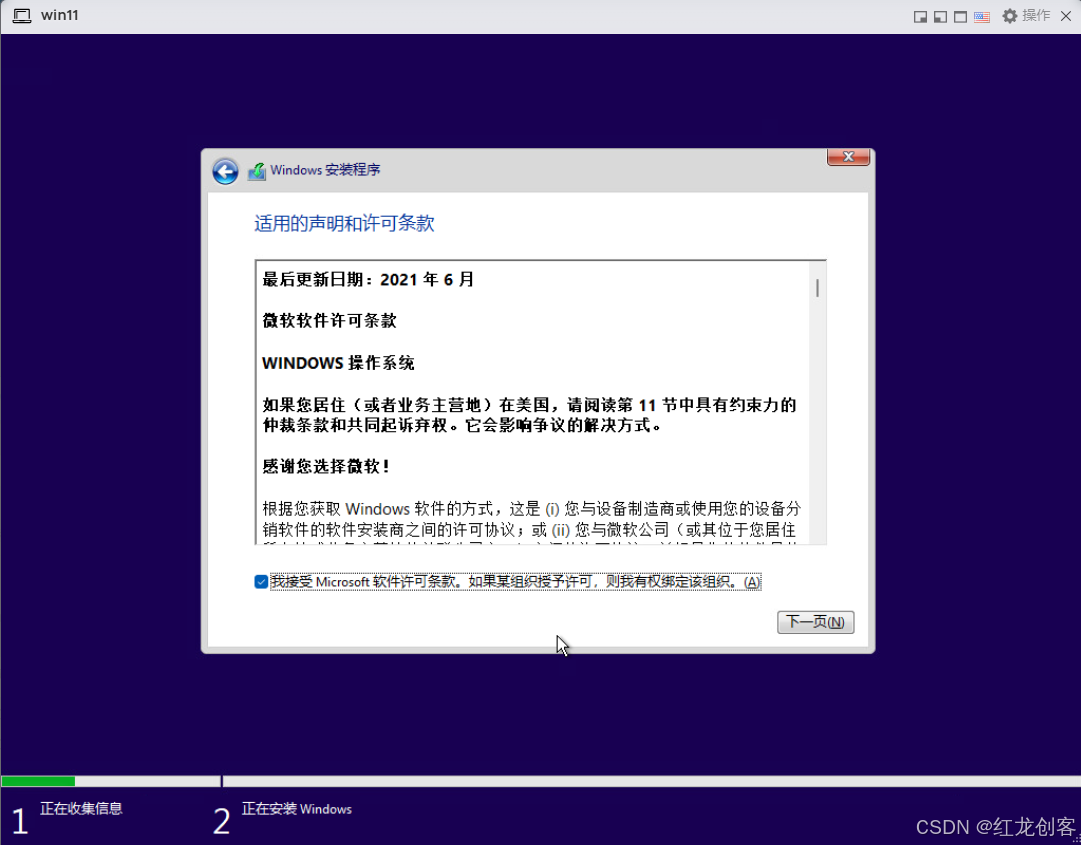
三、解决方法Ⅱ
1.按 Shift+F10 弹出命令提示符输入以下命令添加注册表键值。
REG ADD HKLM\\SYSTEM\\Setup\\LabConfig /v BypassTPMCheck /t REG_DWORD /d 1

2.关闭命令行重新进入安装即可

四、总结
在VMware ESXi 8虚拟化环境中安装Windows 11时,由于虚拟化平台通常不提供物理TPM(Trusted Platform Module)和Secure Boot功能,这可能导致安装过程中出现“这台电脑无法运行Windows 11,这台电脑不符合此版本的Windows所需最低系统要求”的错误。为了绕过这些限制,我们可以通过修改Windows安装过程中的注册表设置来绕过TPM和Secure Boot的检查。
以上参考博客: ESXI虚拟服务器安装win11提示“这台电脑无法运行Windows11,这台电脑不符合此版本的Windows所需最低系统要求”,解决方案-CSDN博客 VMware ESXi 中安装Windows 11报错:这台电脑无法运行Windows 11-丁辉博客
 网硕互联帮助中心
网硕互联帮助中心







评论前必须登录!
注册